Τι είναι οι πίνακες ελέγχου και οι αναφορές στο Excel;

Στο Excel, είναι κρίσιμο να κατανοήσουμε τη διαφορά μεταξύ αναφορών και πινάκων εργαλείων για την αποτελεσματική ανάλυση και οπτικοποίηση δεδομένων.
Τα σφάλματα στην εκτύπωση εγγράφων του Word με αλλαγμένες γραμματοσειρές, ακατάστατες παραγράφους, κείμενο που λείπει ή χαμένο περιεχόμενο είναι αρκετά συνηθισμένα. Ωστόσο, μην ανησυχείτε, μπορείτε να εφαρμόσετε τις ακόλουθες μεθόδους για να διορθώσετε σφάλματα στην εκτύπωση αρχείων Word για να διορθώσετε το πρόβλημα.
Πώς να διορθώσετε τη λανθασμένη εκτύπωση εγγράφων του Microsoft Word
Πριν εφαρμόσετε συγκεκριμένες μεθόδους για τη διόρθωση σφαλμάτων εκτύπωσης του Word, είναι καλύτερο να προσδιορίσετε την αιτία του σφάλματος με τον εκτυπωτή. Αυτή η ενέργεια σάς λέει τη βασική αιτία του προβλήματος. Ακολουθήστε αυτά τα βήματα για να εκτυπώσετε μια δοκιμαστική σελίδα.
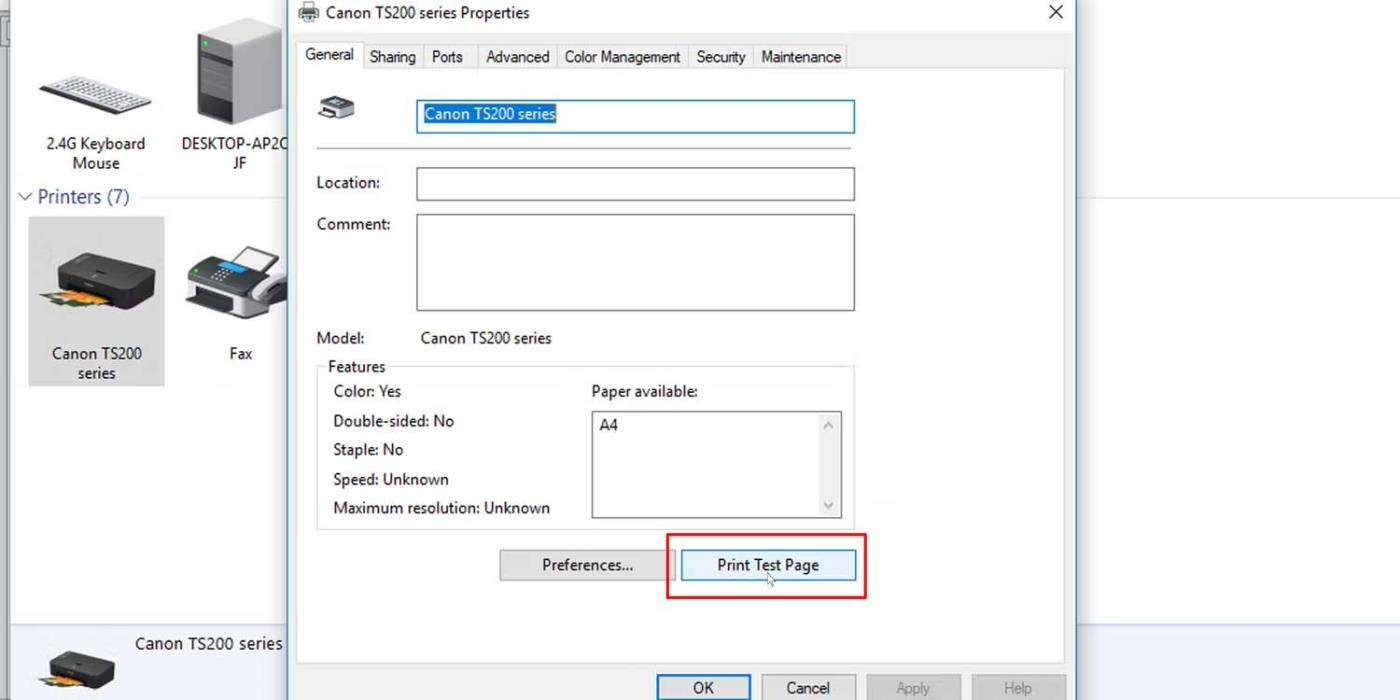
Εάν υπάρχει πρόβλημα με τον εκτυπωτή, μπορείτε να ανατρέξετε στον τρόπο επιδιόρθωσης του σφάλματος μη λειτουργίας του εκτυπωτή στα Windows 10 .
Εάν η δοκιμαστική σελίδα εκτυπώνεται σωστά, το πρόβλημα δεν οφείλεται στον εκτυπωτή σας. Η αιτία μπορεί να προέρχεται από το Microsoft Word ή το σύστημα των Windows.
Αντιμετωπίζετε προβλήματα με ένα έγγραφο; Είναι ελαττωματικό ή έχει καταστραφεί το περιεχόμενο μέσα; Αυτό μπορεί να προκαλέσει σφάλματα εκτύπωσης με το Microsoft Word. Δοκιμάστε αυτήν την επιδιόρθωση:
Εάν το έγγραφο εκτυπωθεί όπως θέλετε. Το σφάλμα μπορεί να προέρχεται από το αρχικό αρχείο. Η παραπάνω μέθοδος μπορεί να διορθώσει το πρόβλημα.
Εάν όχι, το πρόβλημα εκτύπωσης σχετίζεται με το Microsoft Word ή ορισμένες από τις ρυθμίσεις του.
Για να δείτε εάν το σφάλμα του εκτυπωτή προκαλείται από το Word, δοκιμάστε να εκτυπώσετε άλλο έγγραφο στον υπολογιστή σας, όπως ένα αρχείο PDF ή έναν ιστότοπο. Πατήστε Ctrl+P σχεδόν σε οποιαδήποτε ιστοσελίδα για να ανοίξετε τις επιλογές εκτύπωσης.
Εάν το έγγραφο PDF εκτυπώνεται σωστά, ακολουθεί μια προσωρινή επιδιόρθωση: Κατά την οριστικοποίηση του περιεχομένου στο έγγραφο του Microsoft Word, μετατρέψτε το σε PDF και εκτυπώστε.
Πώς να μετατρέψετε έγγραφα του Microsoft Word σε PDF στα Windows: απλώς μεταβείτε στο Αρχείο > Αποθήκευση ως και , στη συνέχεια, επιλέξτε PDF στο μενού Αποθήκευση ως τύπου .
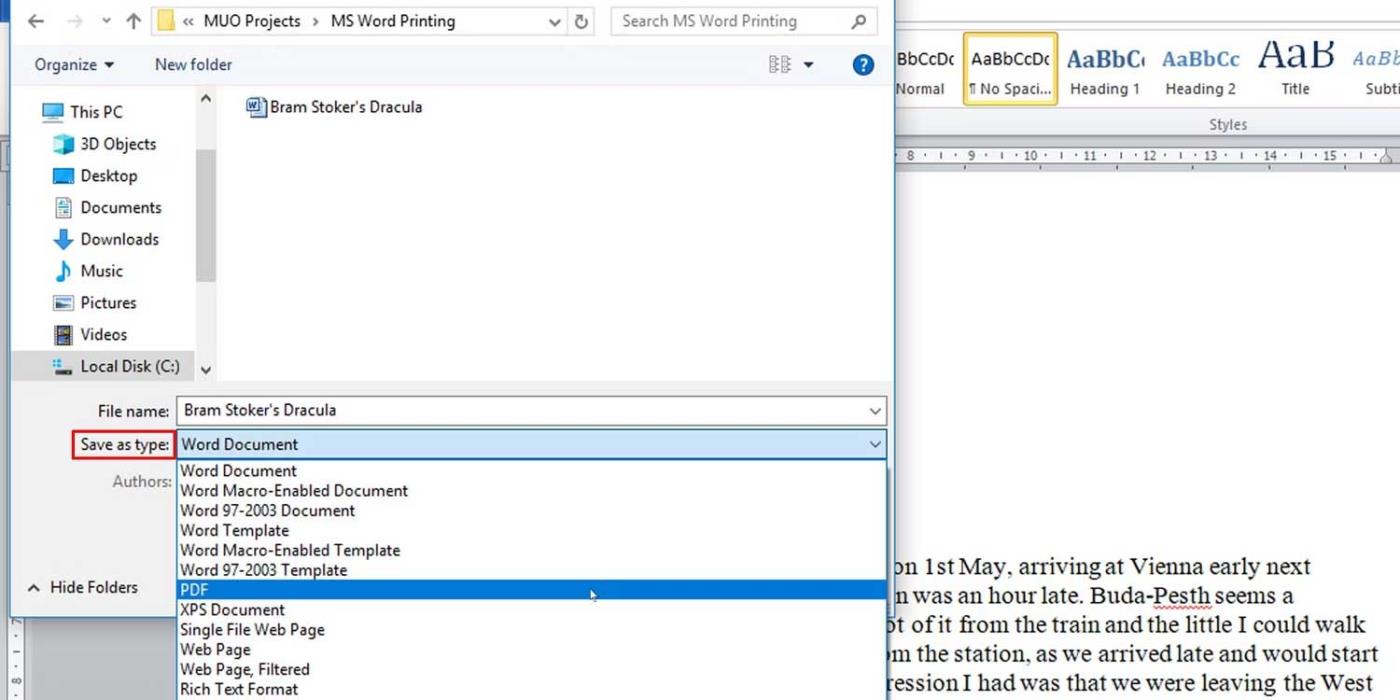
Εάν άλλα έγγραφα εκτυπώνονται σωστά, μπορείτε να αφαιρέσετε και να εγκαταστήσετε ξανά τον εκτυπωτή ή το πρόγραμμα οδήγησης του εκτυπωτή. Σύμφωνα με τη Microsoft, το Word είναι ένα πρόγραμμα έντασης εκτυπωτή. Επομένως, ένα μικρό πρόβλημα στο πρόγραμμα οδήγησης του εκτυπωτή επηρεάζει συχνά το Word πριν εξαπλωθεί σε άλλα προγράμματα.
Το πρόβλημα μπορεί να οφείλεται σε ένα πρόσθετο που εγκαταστήσατε με το Microsoft Word ή σε ένα πρόγραμμα οδήγησης συσκευής που δεν λειτουργεί σωστά. Εισαγάγετε την Ασφαλή λειτουργία στο Win 10 για να ελέγξετε και να βρείτε τον λόγο για τον οποίο το Microsoft Word εκτυπώνει λανθασμένα έγγραφα.
Εάν μπορείτε να εκτυπώσετε σωστά σε ασφαλή λειτουργία, μπορείτε να εκτελέσετε καθαρή εκκίνηση για να απομονώσετε και να προσδιορίσετε την αιτία του προβλήματος.
Δείτε πώς μπορείτε να ελέγξετε και να αφαιρέσετε την κλιμάκωση σε έγγραφα του Microsoft Word κατά την εκτύπωση.
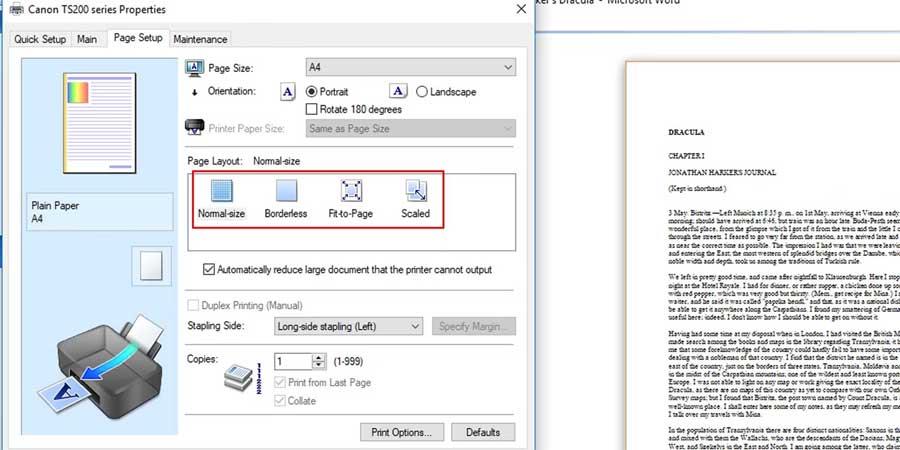
Αυτή η ενέργεια θα εκτυπώσει τη σελίδα σε πλήρες μέγεθος με κείμενο και γραφικά που καλύπτουν ολόκληρη τη σελίδα.
Παρακάτω υπάρχουν τρόποι για να διορθώσετε σφάλματα κατά την εσφαλμένη εκτύπωση εγγράφων στο Word. Ελπίζω το άρθρο να είναι χρήσιμο για εσάς.
Στο Excel, είναι κρίσιμο να κατανοήσουμε τη διαφορά μεταξύ αναφορών και πινάκων εργαλείων για την αποτελεσματική ανάλυση και οπτικοποίηση δεδομένων.
Ανακαλύψτε πότε να χρησιμοποιήσετε το OneDrive για επιχειρήσεις και πώς μπορείτε να επωφεληθείτε από τον αποθηκευτικό χώρο των 1 TB.
Ο υπολογισμός του αριθμού ημερών μεταξύ δύο ημερομηνιών είναι κρίσιμος στον επιχειρηματικό κόσμο. Μάθετε πώς να χρησιμοποιείτε τις συναρτήσεις DATEDIF και NETWORKDAYS στο Excel για ακριβείς υπολογισμούς.
Ανακαλύψτε πώς να ανανεώσετε γρήγορα τα δεδομένα του συγκεντρωτικού πίνακα στο Excel με τέσσερις αποτελεσματικές μεθόδους.
Μάθετε πώς μπορείτε να χρησιμοποιήσετε μια μακροεντολή Excel για να αποκρύψετε όλα τα ανενεργά φύλλα εργασίας, βελτιώνοντας την οργάνωση του βιβλίου εργασίας σας.
Ανακαλύψτε τις Ιδιότητες πεδίου MS Access για να μειώσετε τα λάθη κατά την εισαγωγή δεδομένων και να διασφαλίσετε την ακριβή καταχώρηση πληροφοριών.
Ανακαλύψτε πώς να χρησιμοποιήσετε το εργαλείο αυτόματης σύνοψης στο Word 2003 για να συνοψίσετε εγγραφές γρήγορα και αποτελεσματικά.
Η συνάρτηση PROB στο Excel επιτρέπει στους χρήστες να υπολογίζουν πιθανότητες με βάση δεδομένα και πιθανότητες σχέσης, ιδανική για στατιστική ανάλυση.
Ανακαλύψτε τι σημαίνουν τα μηνύματα σφάλματος του Solver στο Excel και πώς να τα επιλύσετε, βελτιστοποιώντας τις εργασίες σας αποτελεσματικά.
Η συνάρτηση FREQUENCY στο Excel μετράει τις τιμές σε έναν πίνακα που εμπίπτουν σε ένα εύρος ή bin. Μάθετε πώς να την χρησιμοποιείτε για την κατανομή συχνότητας.





